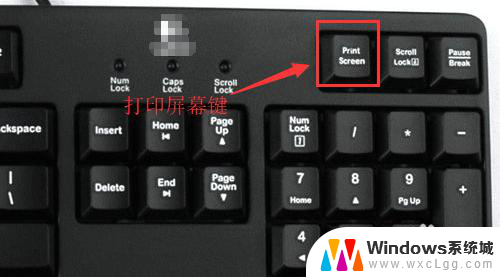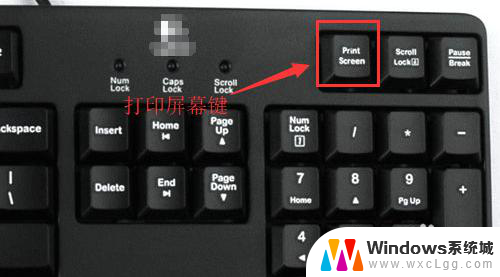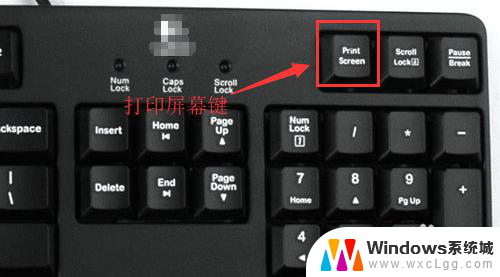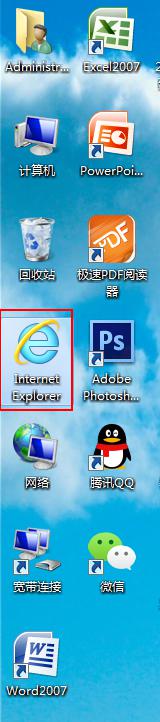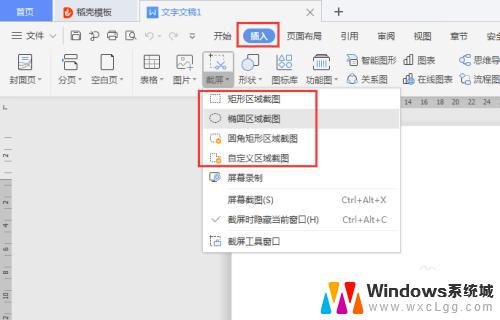满屏截屏快捷键 如何在电脑上快速进行全屏截图
更新时间:2024-02-15 15:47:49作者:xtliu
在日常使用电脑的过程中,我们经常会遇到需要进行全屏截图的情况,无论是为了保存重要信息,还是与他人分享屏幕内容,要想快速进行全屏截图,有时候并不是一件简单的事情。幸运的是现在许多电脑都提供了满屏截屏快捷键,让我们能够快速捕捉屏幕上的一切。这不仅极大地提高了我们的工作效率,还让我们能够更加方便地与他人交流和分享。如何在电脑上快速进行全屏截图呢?接下来我们将为您介绍一些简单易行的方法。
操作方法:
1.一般“Print Screen”键(有些键盘截图键可能是:Print scr 、Print Scr Sysrq、PrtScn,个别键盘厂家标识有所区别)在键盘F12右边第一个。按一下后,电脑已经自动截屏,截屏的图片已经暂存在内存中,然后打开Windows附件里面的“画图”工具,右键“粘贴”,然后保存图片就可以了。
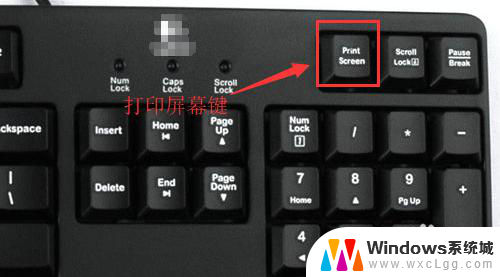
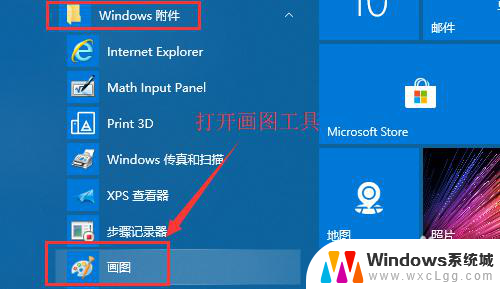
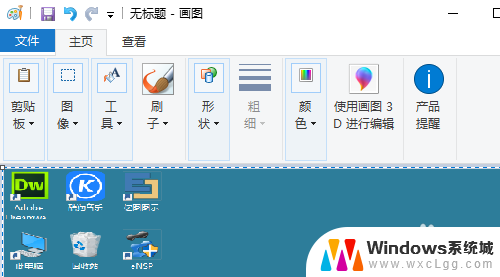
2.如果是笔记本的话,截图按键一般集成在F12或F11按键上,需要用FN+Print Screen组合键来进行截图。

以上就是满屏截屏快捷键的全部内容,如果你遇到这个问题,可以尝试按照以上方法解决,希望对大家有所帮助。